经验直达:
- ppt中对文本或段落进行缩进怎么设置
- ppt段落设置在哪个选项卡
- ppt中如何对文字段落进行编辑
一、ppt中对文本或段落进行缩进怎么设置
以电脑版WPS11.1.0.9912版本的PPT为例,对文本或段落进行缩进设置的步骤是:
1、打开ppt演示文稿 。
2、选中文本段落,在开始菜单里,点击段落右下角的按钮 。
3、在弹出的窗口中选择【首行缩进】和缩进值,设置好后,点击【确定】即可 。
WPS Office是由金山软件股份有限公司自主研发的一款办公软件套装,可以实现办公软件最常用的文字编辑、表格、演示稿等多种功能 。WPS Office具有内存占用低、运行速度快、体积小巧、强大插件平台支持、免费提供海量在线存储空间及文档模板等优点 , 覆盖Windows、Linux、Android、iOS等平台 。
【ppt段落设置在哪个选项卡 ppt中对文本或段落进行缩进怎么设置】WPS Office个人版对个人用户永久免费 , 包含 WPS文字、WPS表格、WPS演示三大功能模块,与MS Word、MS Excel、MS PowerPoint一一对应,应用XML 数据交换技术,无障碍兼容doc.xls.ppt等文件格式,你可以直接保存和打开 Microsoft Word、Excel 和 PowerPoint 文件,也可以用 Microsoft Office轻松编辑WPS系列文档 。
二、ppt段落设置在哪个选项卡
- 打开ppt软件,新建一张空白ppt进行设置 。
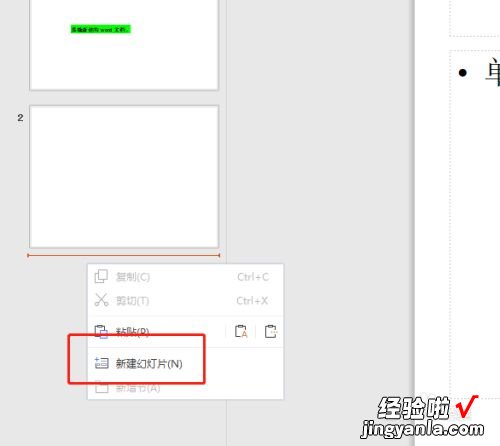
请点击输入图片描述
- 切换至开始选项卡,点击段落组中的项目符号按钮 , 在样式库中选择钻石项目符号,如图所示:
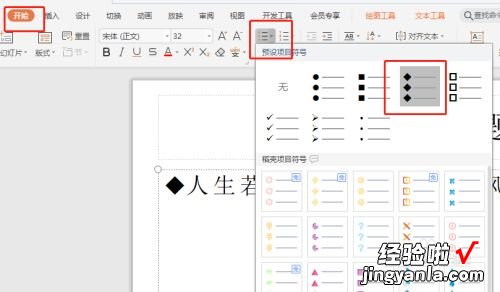
请点击输入图片描述
- 这时我们可以看见在我们段落文字前面添加了项目符号 。
请点击输入图片描述
- 我们选中我们的文字,右击选择段落 。
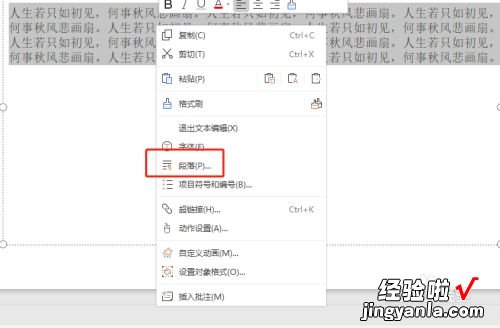
请点击输入图片描述
- 弹出段落对话框 , 我们可以设置缩进和间距以及对齐方式 。
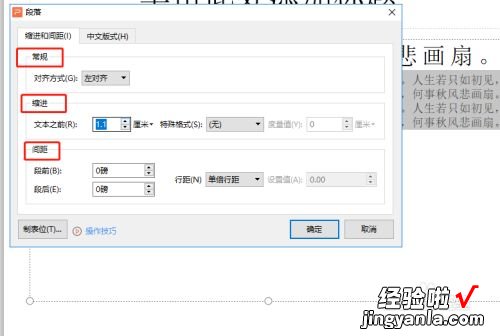
请点击输入图片描述
- 返回ppt,我们就可以看到我们设置的样式了 。
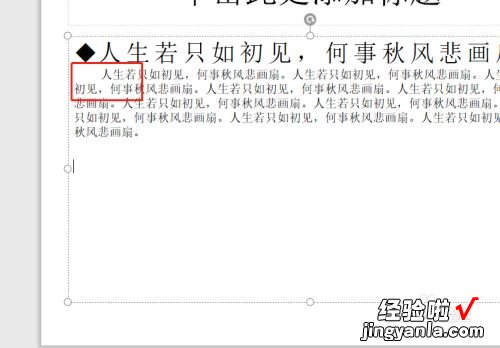
请点击输入图片描述
三、ppt中如何对文字段落进行编辑
1、文字编辑:
A、同WORD差不多 , 可先选中文本框,并将工具栏中有下展开箭头的“分两行显示”,展开文字编辑工具栏 。
B、编辑有:字体、字号、阴影、颜色、左右对齐等 。菜单中的格式——字体,可进行上下标编辑 。
2、项目符号和编号:
初看文本框中文字,排列都是点符号之类,对此可进行项目符号或编号编辑 。
A、选择文本框,或单段或若干段,然后格式——项目符号和编号——设置符号或编号即可 。项目符号可采用符号 , 设置颜色,亦可采用动态或静态图片(导入)、增大减小等 。
B、选择若干段,可增加缩进量和减少缩进量,对项目进行编排 。
C、可按格式,调整段落行距 。当文本框中文字超出框时,可先框左边的工具,点选“根据占位符自动调整文本” 。
